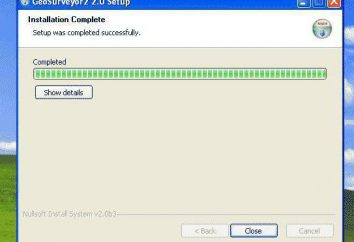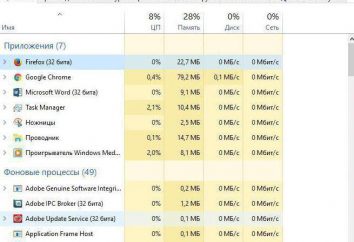Vérifier les erreurs sur le disque dur. Vérifiez le disque dur pour les erreurs, Windows 7
fonctionnement instable souvent de l'ordinateur connecté aux erreurs de système de fichiers du disque dur. Pour faire face à ce problème, vous devez vérifier les erreurs sur le disque dur. Entre autres choses, ce serait bien de connaître l'état du disque dur, si pendant le fonctionnement du PC, il fait des bruits étranges tels que les clics ou le meulage. Si les informations sur le disque dur endommagé sera disponible à l'avance, vous pouvez enregistrer toutes les données utilisateur à l'échec du dispositif.
Victoria
Tout d'abord, vous aurez besoin d'un programme spécialisé. L'un des meilleurs et le plus fiable considéré comme Victoria. Avec son aide, vérifier le disque dur pour les erreurs peut être exécuté sur tout système d'exploitation. Windows 7 si vous avez installé, XP ou 8, « Victoria » est en cours d'exécution de façon constante chacun.
L'application est absolument gratuit et peut être téléchargé à partir du site du développeur. Dans ce cas, il est distribué dans deux modes de réalisation. Le premier – les binaires standard pour fonctionner sur le système d'exploitation. Deuxième – ISO-image pour fonctionner sans la nécessité de démarrer le système d'exploitation. Ceci est utile lorsque Windows refuse de travailler en raison d'erreurs de disque dur.
Si le disque dur a une capacité de 700 Go, au moins une à deux heures , il faudra vérifier le disque dur pour les erreurs. intégré dans Windows 7 Suivez cette procédure signifie beaucoup plus rapide. Cependant, tester la qualité et la quantité des données obtenues avec l'aide de « Victoria » sera infiniment plus élevé.
essai
Tout d'abord, téléchargez l'application. Il est disponible dans l'archive. Extraire dans un répertoire vide et double-cliquez sur le fichier exécutable. Si le travail est effectué dans Windows 7 ou 8, vous devez cliquer sur le fichier exe, faites un clic droit puis sélectionnez le menu contextuel « Exécuter en tant qu'administrateur » apparaît.
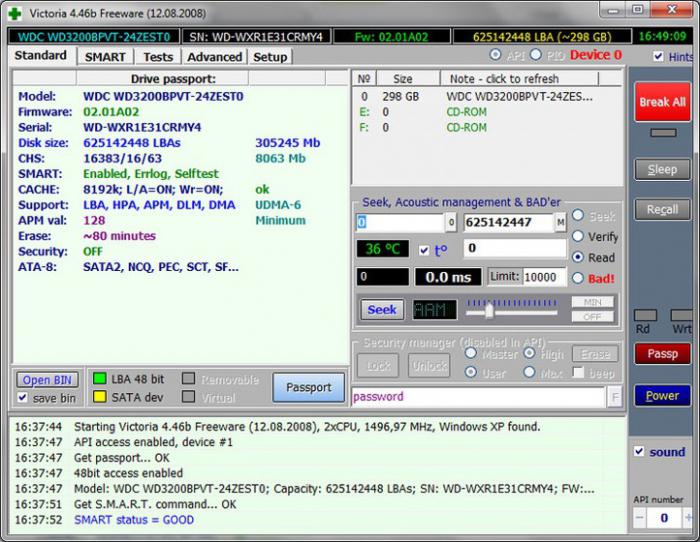
Vérifiez le disque dur pour les erreurs doivent commencer par quelques étapes préparatoires. Après avoir démarré le programme, allez dans l'onglet « Standart ». Dans la partie droite de celui-ci, vous pouvez voir tous les disques qui sont dans l'ordinateur. Sélectionnez le disque dur, qui peut être testé. Cliquez ensuite sur le bouton « Passport ». À moins de problèmes, vous verrez le nom et le modèle du disque dur dans la partie inférieure de la fenêtre.
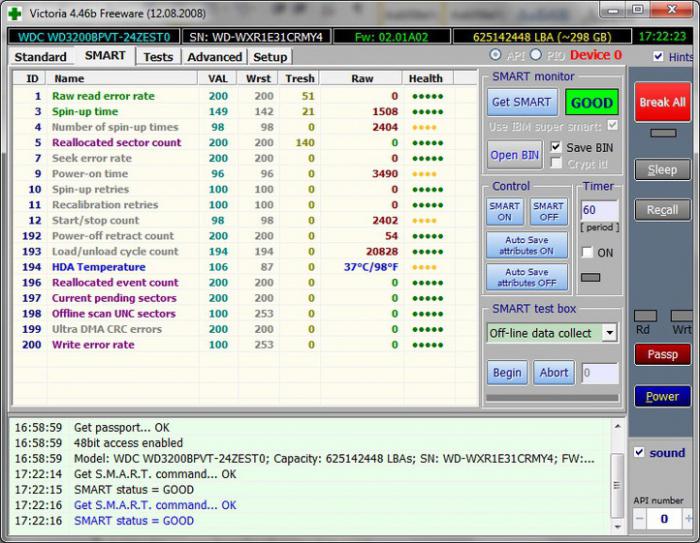
Après cela, allez dans l'onglet avec le nom de « SMART » et cliquez sur inscription « GetSmart ». Si l'état à côté du bouton Modifier, cela signifie que tout est bien fait. Normalement, cette zone affiche le mot « bien », mais il peut apparaître « BAD ». Tant dans le premier et dans le second cas, les données du capteur est lu correctement.
erreurs possibles
Il arrive que le contrôleur de disque dur fonctionne en mode AHCI. Dans ce cas, pensez à des attributs SMART ne fonctionne pas, il ne peut pas être fait vérifier le disque dur pour les erreurs. L'application envoie un message de journal « Erreur de lecture SMART ». Aussi à côté du bouton, qui est responsable de la lecture des données provenant des capteurs, montrera «non ATA», et la région elle-même sous le texte est en rouge.
Pour permettre au « Victoria » de travailler avec le disque dur, vous devez modifier les paramètres du BIOS. Pour y accéder, vous devez appuyez plusieurs fois sur le bouton « DEL », tandis que sur l'écran apparaît le premier message lorsque les bottes d'ordinateur. Way pour démarrer le programme d'installation du BIOS peut varier selon les différents modèles de cartes mères. Si la touche « DEL » ne conduit pas à un résultat positif, il est nécessaire d'examiner l'information qui est facile à trouver sur le site du développeur.
Après être entré dans le BIOS, allez à Config façon (peut-être avancée) – Serial ATA – Controller Mode, puis modifiez le paramètre de compatibilité. Rappelez-vous que, après le test les paramètres du disque dur doit être retourné à son état d'origine.
poursuite des essais
Après la lecture correcte des informations SMART doit aller dans l'onglet « Test » et cliquez sur l'étiquette « Démarrer ». Cela commencera la vérification des erreurs sur le disque dur. La zone principale des programmes rectangles qui étaient auparavant unicolore, sera peint dans des couleurs différentes. A droite est le nombre total de secteurs écrits, triées par temps d'accès.
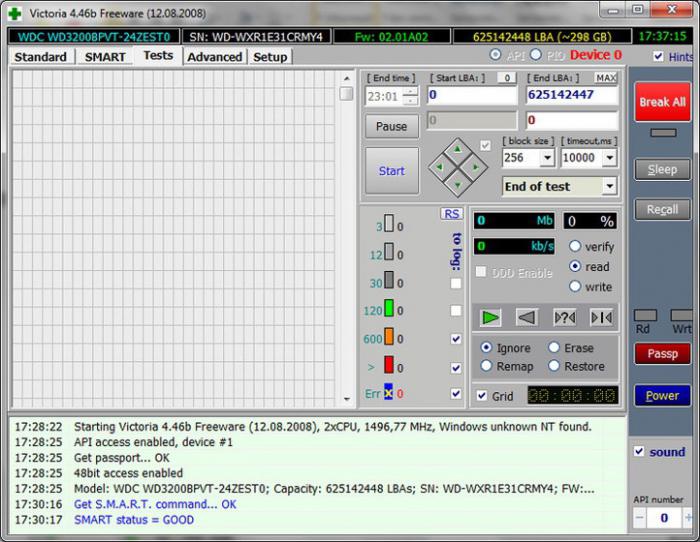
La principale attention devrait être portée aux chiffres près des étiquettes bleues et rouges. Ils sont marqués secteur morts ou cassés. À-dire ceux dont l'accès est impossible ou très peu de temps est nécessaire pour les lire. Ainsi, en se référant à lui comme si l'ordinateur se bloque.
récupération
Pour essayer de récupérer les secteurs défectueux, vérifier les erreurs sur le disque dur doit être démarré à nouveau, mais maintenant régler l'interrupteur situé en bas à droite, il devrait être en position « remap ». Le programme célébrera « Bede » junk, élever leurs adresses dans une zone spéciale du disque dur.
Soyez vigilant! Si des secteurs ont commencé à apparaître sur votre disque dur, le plus probable, après la restauration du lecteur continuera à « crumble ». Il est conseillé de le remplacer, ou au moins faire une sauvegarde de toutes vos données importantes en les copiant sur le disque dur.
encastré
outils du système d'exploitation intégré peut également effectuer la vérification du disque dur pour les erreurs. Windows 8 vous permet d'exécuter en quelques clics.
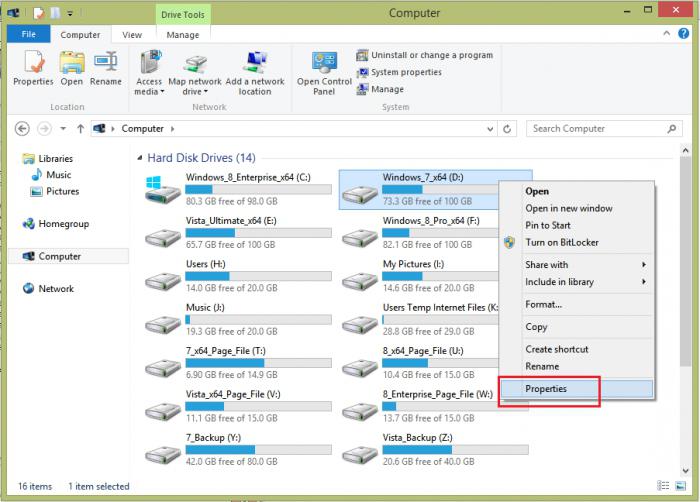
- Tout d'abord, ouvrez l'Explorateur Windows en cliquant sur l'icône « Poste de travail ».
- Ensuite, faites un clic droit sur une section et sélectionnez « Propriétés ».
- Cliquez sur l'onglet nommé « Outils » et cliquez dessus l'inscription « Vérifier maintenant. »
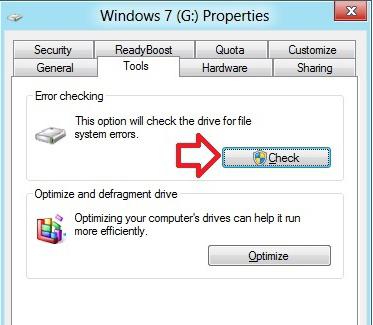
- Une fenêtre apparaît dans laquelle il est souhaitable de mettre une coche à la fois possible.
- Cliquez sur le bouton « Démarrer ».
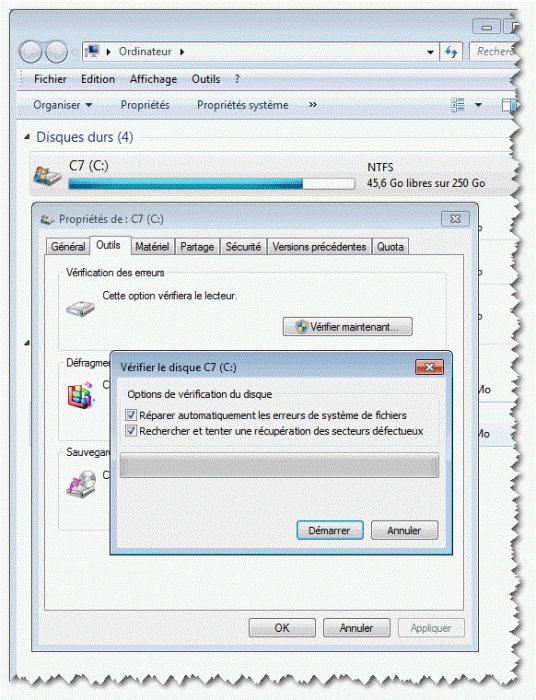
- Disque dur ne peut pas toujours être vérifié système d'exploitation embarqué en cours d'exécution. Dans ce cas, Windows demandera à l'utilisateur ou non d'effectuer la procédure après le redémarrage. Cliquez simplement sur l'inscription « test fiable », puis redémarrez l'ordinateur.
- L'écran apparaît dans la ligne du rapport en vérifie le disque dur pour les erreurs. Windows 7, le programme qui est en cours d'exécution, en utilisant les mêmes moyens de test comme en mode graphique, cependant, des informations sur le processus produit incomparablement plus. Dans ce cas, vous pouvez voir quels fichiers sont restaurés et les erreurs trouvées.
Vérification d'un disque dur pour les erreurs de la ligne de commande
Ligne de commande – un outil puissant qui est utilisé par de nombreux administrateurs système dans la résolution de divers problèmes du système. Son principal avantage – un test de fonctionnement, même lorsque le shell graphique refuse de se lancer. Il est donc nécessaire d'utiliser « Mode sans échec avec Invite de commandes » en appuyant sur la touche F8 au démarrage de Windows, mais avant même le logo apparaît sur l'écran.
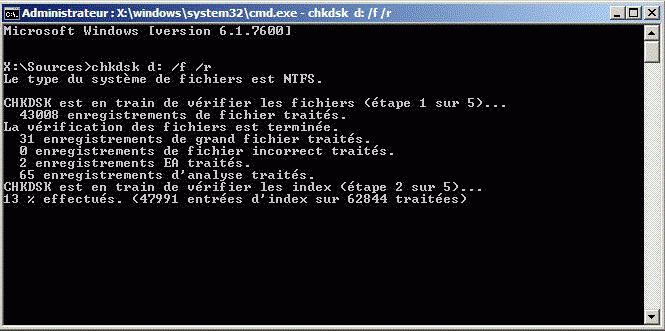
Si le mode standard fonctionne très bien pour commencer l'analyse, procédez comme suit:
- Appuyez sur la combinaison de « Windows + R » sur votre clavier.
- Dans la ligne d'entrée de la fenêtre qui apparaît, tapez « cmd.exe » et cliquez sur « OK ».
- invite de commande apparaît à l'écran. Pour commencer l'écriture de test, il "chkdskX: / f / r". Au lieu de la lettre « X », cliquez sur celui qui est utilisé par le système d'exploitation de se référer à la section qui nécessite des tests.
- Après avoir entré le système d'exploitation ne peut pas se référer à l'incapacité d'effectuer la procédure sans redémarrage obligatoire du PC. Lorsque le message appuyez simplement sur la « Y » et puis redémarrez l'ordinateur. Après cela, vérifiez l'erreur sur le disque dur commencera automatiquement.
Rappelez-vous, effectuer test de disque dur, vous devez attendre son achèvement complet. L'arrêt de ce processus ne devrait se faire au moyen de construction dans le programme. Si la procédure ne peut pas être arrêté, ne pas essayer de l'interrompre en éteignant l'ordinateur ou en appuyant sur le « RESET ». Ces actions peuvent entraîner la corruption des erreurs supplémentaires et des données sur votre disque dur. Le plus dangereux – l'impossibilité de récupération après un arrêt impur.